Netflix als Hörbuch: Audiodeskription nutzen
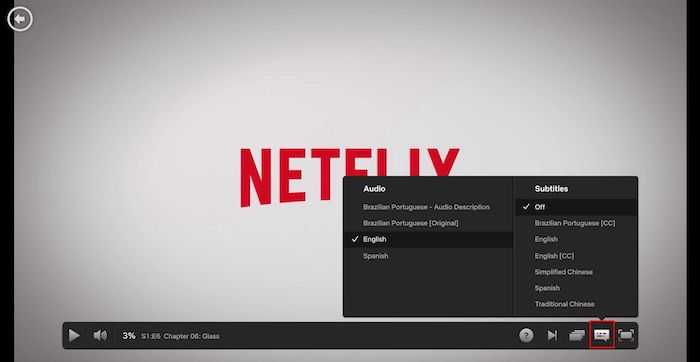
„Zu Hause, im Lockdown und in Quarantäne, ist Netflix unser Valentin.“
Ein kurzer, etwas schiefer Vers — aber in vielen Ländern trifft er den Nagel auf den Kopf. Mehr Zeit zu Hause bedeutet oft mehr Zeit für Netflix. Doch manchmal kannst du nicht dauerhaft auf den Bildschirm schauen: Du hast Hausarbeiten, arbeitest nebenbei oder bist unterwegs. Pausieren und wieder abspielen ist unbequem. Die bessere Lösung: Audiodeskription.
Was ist Audiodeskription?
Audiodeskription (manchmal auch Audiodescription genannt) fügt eine zusätzliche, gesprochene Ebene zur Tonspur hinzu. Eine Sprecherin oder ein Sprecher beschreibt wichtige visuelle Elemente wie Gestik, Schauplatzwechsel, Mimik oder sinntragende Aktionen. Die dialogfreie Beschreibung läuft so, dass sie sich um bestehende Dialoge legt, nicht darüber.
Kurz: Audiodeskription ermöglicht dir, eine visuelle Erzählung auditiv zu verfolgen. Definiton in einer Zeile: Audiodeskription beschreibt visuelle Szenen in gesprochener Sprache, ohne Dialoge zu ersetzen.
Warum Audiodeskription nutzen?
- Sie ist für Menschen mit Sehbehinderung konzipiert.
- Sie macht es möglich, Serien oder Filme zu hören, während du andere Aufgaben erledigst.
- Die Beschreibungen sind professionell vertont. Sie klingen nicht wie automatische Robotersynthese, sondern wie ein Erzähler, der Ton und Timing berücksichtigt.
- Viele Netflix Originals und eine wachsende Zahl anderer Titel bieten Audiodeskription.
Wichtig: Nicht alle Titel haben Audiodeskription. Netflix pflegt eine eigene Produktionslinie für diese Inhalte, aber Verfügbarkeit variiert nach Titel und Region.
Geräte und Kompatibilität
Audiodeskription funktioniert auf vielen Geräten, aber die Menüs können je nach Plattform leicht abweichen.
- Smart-TVs (Hersteller-UI kann abweichen)
- Streaming-Sticks und -Boxen (z. B. Fire TV, Apple TV)
- Spielkonsolen
- Browser auf Desktop/Laptop
- Smartphones und Tablets (iOS, Android)
Tipp: Auf Mobilgeräten erscheinen die Wiedergabeoptionen oft erst, wenn du auf das Display tippst. Auf Smart-TVs musst du manchmal die Remote oder die Fernbedienungs-App nutzen.
Schritt-für-Schritt: So schaltest du Audiodeskription ein
Diese Anleitung orientiert sich an der deutschen Netflix-Oberfläche. Begriffe sind lokalisiert.
- Melde dich bei deinem Netflix-Konto an. Wenn du noch kein Konto hast, melde dich an und wähle nach der Testphase ein Abo.
- Wähle oben auf der Seite entweder “Serien” oder “Filme”.
- Tippe oder klicke auf “Alle Genres” und scrolle ans Ende der Liste. Dort findest du die Kategorie “Audiodeskription”.
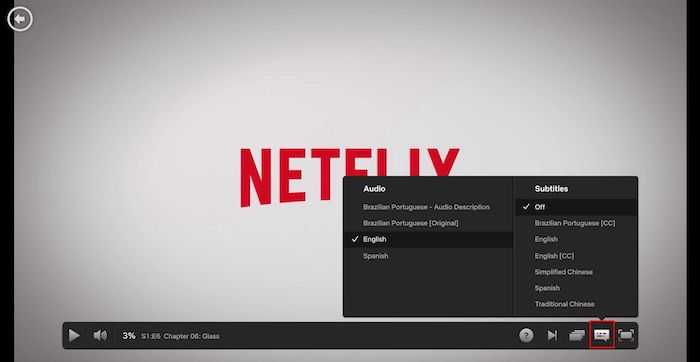
- Wähle die Kategorie “Audiodeskription”. Das zeigt alle Titel mit verfügbarer Audiodeskription.
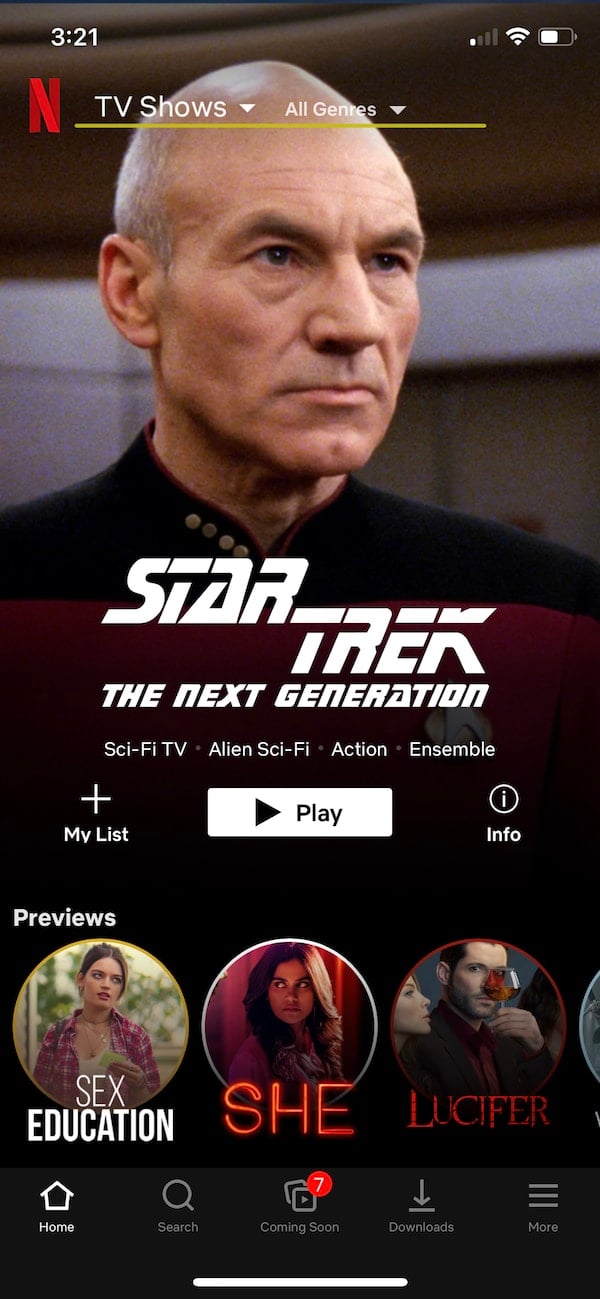
- Starte einen Titel aus dieser Liste. Sobald die Wiedergabe läuft, öffne die Wiedergabeoptionen unten im Bildschirm. Wähle “Audio und Untertitel”.
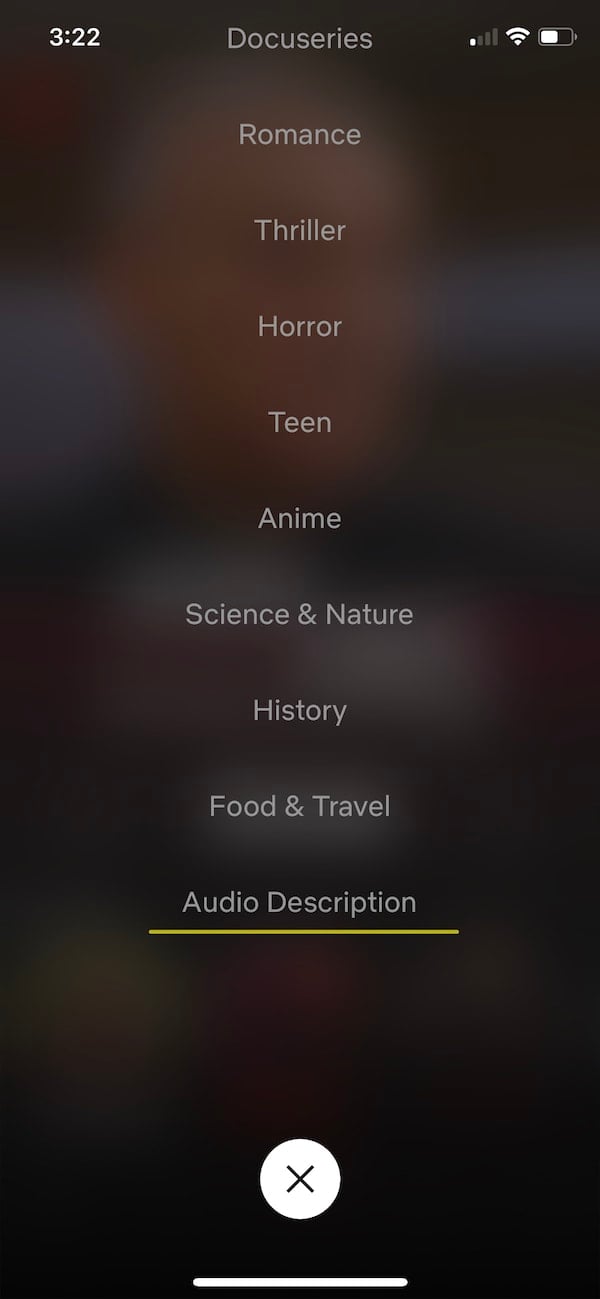
- Unter “Audio” wähle die Option “Audiodeskription” (oder die verfügbare Sprachvariante der Audiodeskription). Die Beschreibung beginnt automatisch und ergänzt die normale Tonspur.
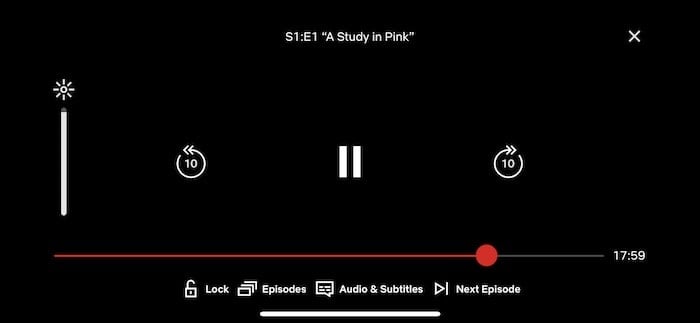
Voilá — dein Film oder deine Serie läuft jetzt wie ein Hörbuch. Die Dialoge bleiben erhalten. Die Beschreibungen treten in den Pausen zwischen Dialogzeilen ein.
Beispiele aus der Praxis
- Bei einer Actionsequenz beschreibt die Audiodeskription wichtige Bewegungen und Richtungen, damit Hörerinnen und Hörer die Übersicht behalten.
- In Dialogszenen bleibt der Text unangetastet; Beschreibungen füllen Lücken wie Gesten, Blickwechsel oder den Schauplatzwechsel.
Netflix produziert eigens Teams für diese Arbeit. Stimmen und Tempo passen sich dem Genre an: eine ruhige, bedächtige Stimme für Dramen; ein energischerer Ton für Thrillerszenen.
Wann funktioniert es nicht? (Gegenbeispiele)
- Titel ohne Audiodeskription: Viele Fremdproduktionen oder ältere Inhalte haben keine Audiodeskription.
- Regionale Einschränkungen: Verfügbarkeit kann je nach Land variieren.
- Kleingeräte-UI: Bei einigen Smart-TVs sind die Menüs schwer zugänglich oder der Vorgang weicht ab.
Hinweis: Wenn die Option nicht sichtbar ist, wechsle den Titel oder prüfe die Spracheinstellungen deines Geräts.
Alternative Ansätze
Wenn Audiodeskription nicht verfügbar ist, helfen folgende Alternativen:
- Offizielle Untertitel plus Text-to-Speech (TTS): Du kannst Untertitel einblenden und sie mit einer Screenreader- oder TTS-App vorlesen lassen. Das ersetzt die professionelle Audiodeskription nicht, hilft aber in Engpässen.
- Zusammenfassungen oder Handlungsguides: Manche Podcasts und Websites bieten Zusammenfassungen von Episoden an.
- Community-Tools: In manchen Fällen gibt es von sehbehinderten Nutzergruppen erstellte Audiodeskriptionen, jedoch variieren Qualität und Legalität.
Vorsicht: TTS liest oft wörtlich; Beschreibungsnuancen gehen verloren.
Kurze technische Erklärung: Wie lässt Netflix das funktionieren?
Netflix verwaltet mehrere Audiostreams pro Titel. Ein Stream enthält die reguläre Tonspur; ein weiterer Stream enthält die Audiodeskription. Beim Wechseln der Audiospur synchronisiert Netflix den Beschreibungs-Stream mit dem Hauptton und legt ihn in den Pausen über den Dialogen ab.
Mini-Methodik: So testest du Audiodeskription zuverlässig
- Wähle einen Titel aus der Kategorie “Audiodeskription”.
- Starte die Wiedergabe und wechsle zu “Audio und Untertitel”.
- Aktiviere die Audiodeskription.
- Überprüfe Szenen mit viel visueller Information (z. B. Actionszenen oder Stille).
- Notiere Timing-Probleme, unterbrochene Beschreibungen oder fehlende Beschreibungen.
Kriterium für Erfolg: Die Beschreibungen sind präsent, lesbar, und sie überlagern nicht die Dialoge.
Rollenspezifische Checklisten
Viewer (Alltag):
- Konto aktiv und angemeldet.
- Kategorie “Audiodeskription” öffnen.
- Titel auswählen und Audiodeskription aktivieren.
- Lautstärke anpassen und ggf. Bluetooth‑Kopfhörer verbinden.
Pflegende/Betreuende:
- Prüfe Verfügbarkeit für gewünschte Titel vor dem gemeinsamen Sehen.
- Teste Audiodeskription auf dem Zielgerät.
- Notiere Pausen oder Verständlichkeitsprobleme, um Feedback an Netflix oder Content-Besitzer zu geben.
Technischer Tester / QA:
- Testfälle mit unterschiedlichen Geräten (iOS, Android, Browser, Smart‑TV).
- Synchronitätstest zwischen Dialog und Beschreibung.
- Sprachvarianten und Untertitel-Kombinationen prüfen.
Qualität, Limitierungen und Fehlerbehebung
- Verzögerte Beschreibungen: Manchmal liegt es an langsamer Streamingqualität. Teste mit einer höheren Verbindung.
- Beschreibungen überlappen Dialoge: Melde solche Fälle; sie sind selten, aber möglich.
- Keine Option sichtbar: Prüfe, ob der Titel wirklich in der Kategorie gelistet ist oder wechsle das Gerät.
Datenschutz und Barrierefreiheit
Audiodeskription selbst verändert nicht die Datennutzung außer dem zusätzlichen Audiostream. Netflix speichert Nutzungsdaten wie üblich für Empfehlungen und Qualitätssicherung. Für Nutzer mit Behinderungen ist die Funktion ein wichtiger Teil barrierefreier Angebote.
Glossar (eine Zeile pro Begriff)
- Audiodeskription: Gesprochene Ergänzung zur Tonspur, die visuelle Elemente beschreibt.
- Audiostream: Eine Tonspur, die parallel zum Video gestreamt wird.
- TTS: Text-to-Speech, computerbasierte Sprachausgabe.
Kurze Anleitung für verschiedene Situationen
- Beim Sport: Nutze Bluetooth‑Kopfhörer, erhöhe die Lautstärke leicht und aktiviere Audiodeskription.
- Beim Arbeiten: Verwende mono‑Audio (falls nötig) und teste, ob die Beschreibungen in Pausen eintreten.
- Unterwegs: Auf mobilen Daten kann ein zusätzlicher Audiostream Daten beanspruchen; plane danach.
Zusammenfassung
Audiodeskription macht Netflix hörbar. Sie hilft sehbehinderten Menschen und allen, die gerade nicht auf einen Bildschirm schauen können. Die Aktivierung ist einfach: Konto anmelden, Kategorie “Audiodeskription” auswählen, Titel starten und unter “Audio und Untertitel” die Option wählen. Nutze die Checklisten und Tests, um die beste Erfahrung auf deinem Gerät zu sichern.
Wichtig: Nicht jeder Titel hat Audiodeskription. Wenn ein gewünschter Inhalt fehlt, kannst du Netflix Feedback geben oder auf Alternativen zurückgreifen.
Kurzer Anstoß: Probiere die Audiodeskription bei einem Netflix Original. Du wirst überrascht sein, wie gut sich ein Film oder eine Serie allein übers Hören verfolgen lässt.
Ähnliche Materialien

Podman auf Debian 11 installieren und nutzen
Apt-Pinning: Kurze Einführung für Debian

FSR 4 in jedem Spiel mit OptiScaler
DansGuardian + Squid (NTLM) auf Debian Etch installieren

App-Installationsfehler auf SD-Karte (Error -18) beheben
